Forums des Zéros
Une question ? Pas de panique, on va vous aider !
[HL2] [TUTO] Création de model avec des brush
L'outil magique : Propper

7 avril 2010 à 17:20:26

7 avril 2010 à 17:34:31
7 avril 2010 à 17:46:32

7 avril 2010 à 17:52:02
7 avril 2010 à 19:05:38

7 avril 2010 à 20:56:20

8 avril 2010 à 17:50:36
8 avril 2010 à 22:08:24

8 avril 2010 à 22:12:41

8 avril 2010 à 23:34:09
10 avril 2010 à 10:44:24

10 avril 2010 à 11:11:59
10 avril 2010 à 11:47:38

10 avril 2010 à 11:50:07
10 avril 2010 à 14:03:17
10 août 2010 à 21:54:34

10 août 2010 à 23:56:09
11 août 2010 à 14:28:54
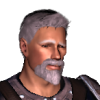
18 septembre 2010 à 22:27:58

18 septembre 2010 à 22:59:23
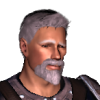
26 septembre 2010 à 22:31:56
5 octobre 2010 à 12:11:29
5 octobre 2010 à 12:43:49

5 octobre 2010 à 14:42:04
5 octobre 2010 à 14:45:47

5 octobre 2010 à 20:04:51
5 octobre 2010 à 20:46:33
5 octobre 2010 à 20:46:57
5 octobre 2010 à 20:50:56

5 octobre 2010 à 21:46:40

